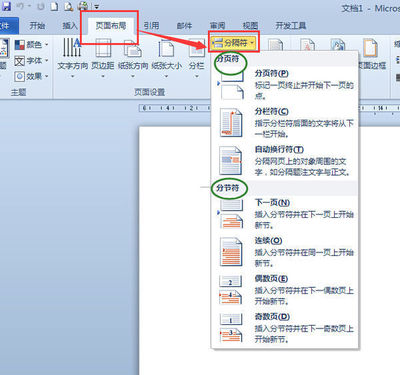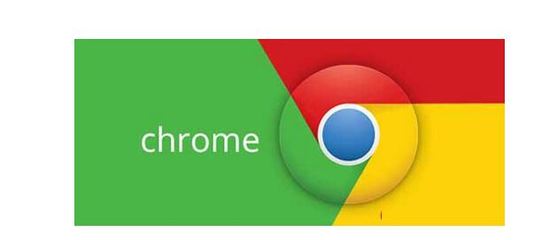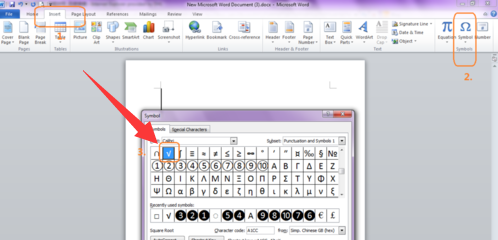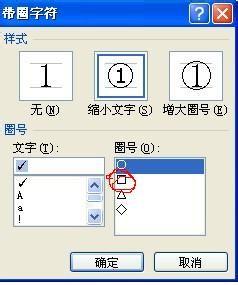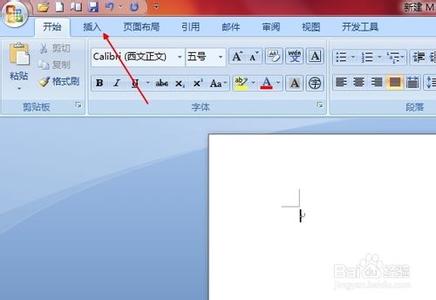EXCEL 2007版如何更改表单控件中复选框中的字体的大小?
步骤一、新建Excel文档,插入表单控件中的复选框,保存为xlsx文档(假设该文件名为“工作簿1.xlsx”)并关闭该文件。
步骤二、右键单击该文档,弹出快捷菜单→“打开方式”→“RAR文件压缩管理器”。依次单击进入路径点击打开“XL”→“drawings” →选择“vmlDrawing”,把“vmlDrawing”拖到桌面,点击“vmlDrawing”点击右键,选择“用记事本打开”,打开后找到内容“<div style='text-align:left'><font face="宋体" size="180" color="auto">有</font></div> ”把size="180" 改成190(需要多大号的字体,就改成多大号的字体)。“
步骤三、保存并关闭记事本。将“RAR文件压缩管理器”中原先的“vmlDrawing”文件删除,把更改后的“vmlDrawing”文件复制到“RAR文件压缩管理器” →“XL”→“drawings”下,“RAR文件压缩管理器”。
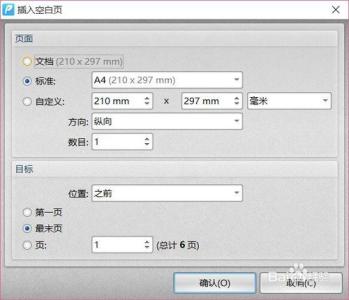
步骤四、打开工作簿1.xlsx文档,就会发现复选框文字已经变大。
百度搜索“爱华网”,专业资料,生活学习,尽在爱华网
 爱华网
爱华网